영상편집 Final cut | (기초) 파이널컷 프로젝트 설정 변경 방법
본문
※ 영상을 선명하게 보기 안내
- 유튜브 영상에서 오른쪽하단에 톱니바퀴를 클릭합니다.
- 팝업목록에서 "품질" 선택하세요.
- 원하는 해상도를 선택해주세요.
※ 모바일에서 Wifi가 아니라면 데이타가 소진될 수 있으니 주의바랍니다.
영상편집 Final cut님의 Final cut pro강의 청각장애인을 위한 자막
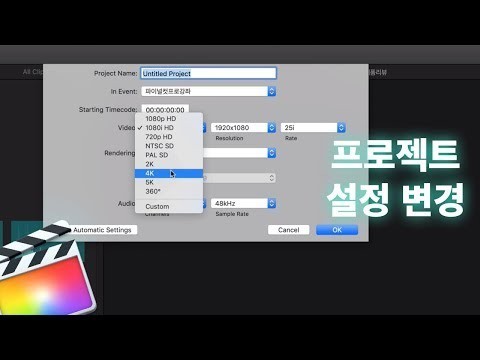
ter
네 안녕하세요 남편입니다. 자 오늘은 파이널컷 기초강의 로써
저희가 편집을 할 때 파이널컷 프로젝트를 생성해서 이제 편집을 하잖아요
그래서 이제 생성에서 편집하는 과정이 일대
프로젝트 처음에 이제 a 라는 형태로 생성을 했지만 나중에 마음이 바뀌어
가지고 b 한 형태로 내가 프로젝트 설정을 바꾸고 싶다
이럴때 프로젝트 설정을 수정하는 방법에 대해서 한번 알아보겠습니다.
이게 사실 파이널 크 사용하실 때 상당히 기조 적으로 이제 알고 있어야
되는 부분이고
예를 들어서 이런 경우가 있어요 저희가 이제 파일에서 뉴로 가가지고
프로젝트 생성을 하면 은
뭐 비디오 폼의 다하고 이제 화질 결정할 수가 있고
어플의 2 메이트 결정해 가지고 이제 생성을 하잖아요 그래서 처음에 예를
들어서 60프레임으로 내가 이제 만들려고 마음을 먹고 이제 생성을 했는데
나중에 편집을 좀 하다 보니까 이 프레임 레이트 60프레임 니고 뭐
30프레임 이나 아니면 24프레임 어 내가 바꾸고 싶다
아님 화질 또 뭐 1080p 가 아니고 다른 걸로 뭐 720p 나 아니면
커스텀으로 바꾸던지 오히려 4k 러더 늘리 던지
이런 식으로 여러 가지 설정을 바꾸고 싶은 경우가 종종 생깁니다
처음부터 이 프레임 레이트를 확실하게 결정하고 하면 제일 좋겠지만 은
그렇지 않은 경우도 있단 말이에요 그래서 보통은 이 어플의 메이트를
바꾸는 경우에는 영상 에게 슬로우를 걸 기 위해서인 경우가 많고 이뽀
매스 바꾸는 경우는 얻어 용량에 대한 문제라든지
아니면은 조금 더 화질을 좋게 보여줘야 되는 경우 아니면 특정 영상을
확대를 했을 때에도 화질 저하가 없도록 만들기 위한 경우
이렇게 다양한 상황에서 이 프로젝트 설정을 바꾸는 경우가 많이 생깁니다
이럴때 어떻게 하는지 한번 알아볼게요
자 여기 프로젝트를 선택을 하시고
어 인스펙터 로 가시면 요 여기에 모디파이 라는 버튼이 있습니다. 이제
보라색으로 된 게 있는데 이거를 클릭을 하면 은 여기에 대한 대부분의
것들을 바꿀 수가 있고 그리고 이제 프레임 데이터도 바꿀 수가 있는데
지금은 머 프레임 레이트를 변경할 수 없도록 만들어져 있죠 이게 이제 왜
이렇게 됐냐 며 는 이 타임 라인에 영상이 들어 있어서 그렇습니다.
아빠 인어 것은 이 타임라인의 영상 있으며 는 프레임 레이트를 못
바꾸도록 되어 있어요
그래서 프레임 레이트를 내가 바꾸고 싶으면 은 이 영상을 지우고 프레임
레이트를 모디파이 눌러서 바꿔주면 됩니다
30 프레임으로 만들던지 2프레임으로 만드셔도 되고 그래서 변경을
해서 ok 를 누르면 은 프로젝트 설정이 바뀌었습니다. 그런데 어느 정도
편집이 진행된 상태에서
만약에
2 프레임 레이트를 바꾸고 싶을 때에는
여기에 있는 영상을 다 지워야 되기 때문에 사실은 새로운 프로젝트를
만들어 가지고 복사해서 붙여 넣는 것 하고 그 사람이 똑같 거다 뇨
그래서 이렇게 바꿀 수 있다는 것만 한번 알아 2시고
어 경우에 따라 가지고는 편집해 떤 것을 컴파운드 클립으로 만든 다음에
지우고 프로젝트 설정 바꿔서 다시 불러오는 방법도 있고 아니면 은 이
프로젝트를 복사해 가지고
이제 한계를 더 만들어 가지고 거기에서 수정하는 방법도 있습니다.
그래서 다양하게 사용하실 수가 있겠고 일단은 이 프로젝트 설정을 모디파이
에서 바꿀 수가 있다 인스펙터에서 야 이렇게 이제 알아 2시면 에
모르는 상황 보다는 이게 가끔씩 쓸 경우가 생깁니다 그래서 한번 배워
2시면 유용하게 쓰 실수가 있을 것 같습니다.
자 오늘 영상 여기까지입니다. 영상이 도움이 되셨다면 좋아요 구독하기
꼭 좀 부탁드립니다 감사합니다
ceo


댓글 0개
등록된 댓글이 없습니다.